中 Dynamics 365 Guides 的其他在线文档侧重于帮助您学习如何使用 Dynamics 365 Guides 应用程序及其各种功能。 本文档重点介绍如何编写出色的指南内容,以便最好地将说明传达给操作员。 我们建议先阅读所有其他文档,以充分了解如何使用 Dynamics 365 Guides 应用程序,然后参考此文档以开始编写高质量的指南。
开始
收集内容
在开始创建指南之前,请尽可能多地收集内容。 这包括图像、视频和 3D 内容(如果有)以及物理对象本身(如果可行)。 如果您没有任何 3D 内容,请不要担心。 Guides 包括一个 Toolkit(包括箭头、指针、区域等简单对象),可用于入门。
了解空间
确保您了解要创作的空间、过程和工作流。 安排进入空间,以便您了解现实世界的环境。 你还需要访问该空间,以便稍后对齐参考线和放置全息影像。
生成引用
一个很好的开始方法是创建您要展示的过程的视频,或者让某人(例如该过程的专家)为您创建一个视频。 您可以在创建指南时参考视频。 如果您使用视频作为起点,请确保它代表了您要创建的指南。 例如,您是在为专家还是新手创建指南?
了解您的课程目标和目标访问群体
在制定指南之前,了解您的课程目标和目标访问群体至关重要。 课程目标包括实现总体 Dynamics 365 Guides 目标所需的各种子目标。 此外,了解您的目标访问群体将帮助您定制指南,以提供向操作员传达信息所需的适当复杂性。 例如,您的访问群体是否了解如何使用特定工具或特定机器的名称?
您可以用来制作出色指南的创作功能?
导轨结构
任务
首次组织指南结构时,将装配过程分解为逻辑关键目标(任务)。
–将任务视为整个指南中的关键检查点。
–在每项任务结束时,操作员应完成一个重要目标。
任务应仅包括一个主要目标。 如果任务包含多个主要目标,请将其分解为两个或多个任务。 这将有助于操作员保留指南的组织,从而更好地保留。
任务应遵循操作的逻辑顺序。
当您开始编写指南时,请大声说出组装过程 - 您将如何亲自将此过程口头传达给某人?
若要提供整体上下文,请在指南开头添加“概述”和/或“欢迎”任务。
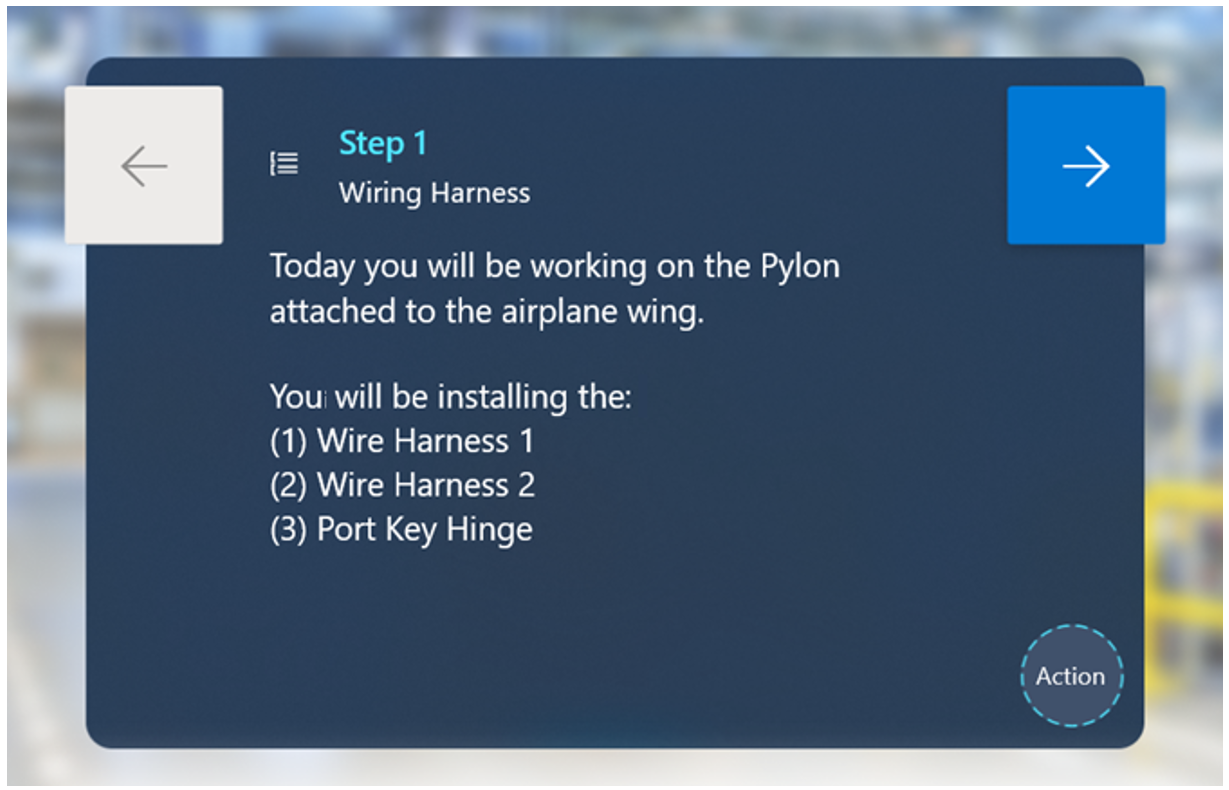
此任务可以包括以下步骤:
描述指南内容的步骤。
包含指南中所有任务列表的步骤。 这将有助于为操作员创建装配过程的路线图,从而提高保留率。
如果安全是一个关键问题,您可以在开始指南之前添加一个额外的步骤,重点关注您希望操作员采取的特定安全措施。
任务不应包含超过 30 个步骤。 如果任务包含超过 30 个步骤,请将其分解为两个或更多个任务。 我们的研究表明,在一项任务中有太多的步骤会让操作员不知所措,特别是如果他们是第一次学习该程序。
步骤
与传统说明不同,单步执行文本 Dynamics 365 Guides 并不意味着描述所有内容,因为你有其他视觉辅助工具,例如图像、视频和 3D 全息影像。
–在编写步骤时,请考虑您正在使用的所有不同形式的通信。
–尝试每步坚持使用一种类型的资产(图像、视频或 3D 全息图)。 过多的媒体或 3D 内容可能会让操作员不知所措,并且太耗时而无法吸收。 想想哪种类型的内容最能表达你的观点。
–一般来说,操作员将阅读文本、查看图像或视频、遵循虚线并观察 3D 全息图。 在编写步骤时,请牢记此操作顺序。
在编写步骤时,牢记您的访问群体至关重要。 您的访问群体将:
–知道特定工具的名称以及它们可以做什么吗?
如果是,则可以使用较少的细节,因为您不需要解释什么是工具或零件。
如果没有,则应添加额外的说明和说明视觉对象以支持操作员。
对于一般访问群体,请描述独特的事物(自定义部件或工具),不要描述通用事物(通用工具)。
–了解基本的安全要求?
–了解不同的环境线索和条件?
不要害怕添加很多步骤。
–请记住保持简短的步骤以获得最佳效果。
–如果你在一个步骤中有多个句子,我们的研究表明,操作员通常会阅读第一句话,试图完成动作,而错过步骤中的其余内容。
坏例子:
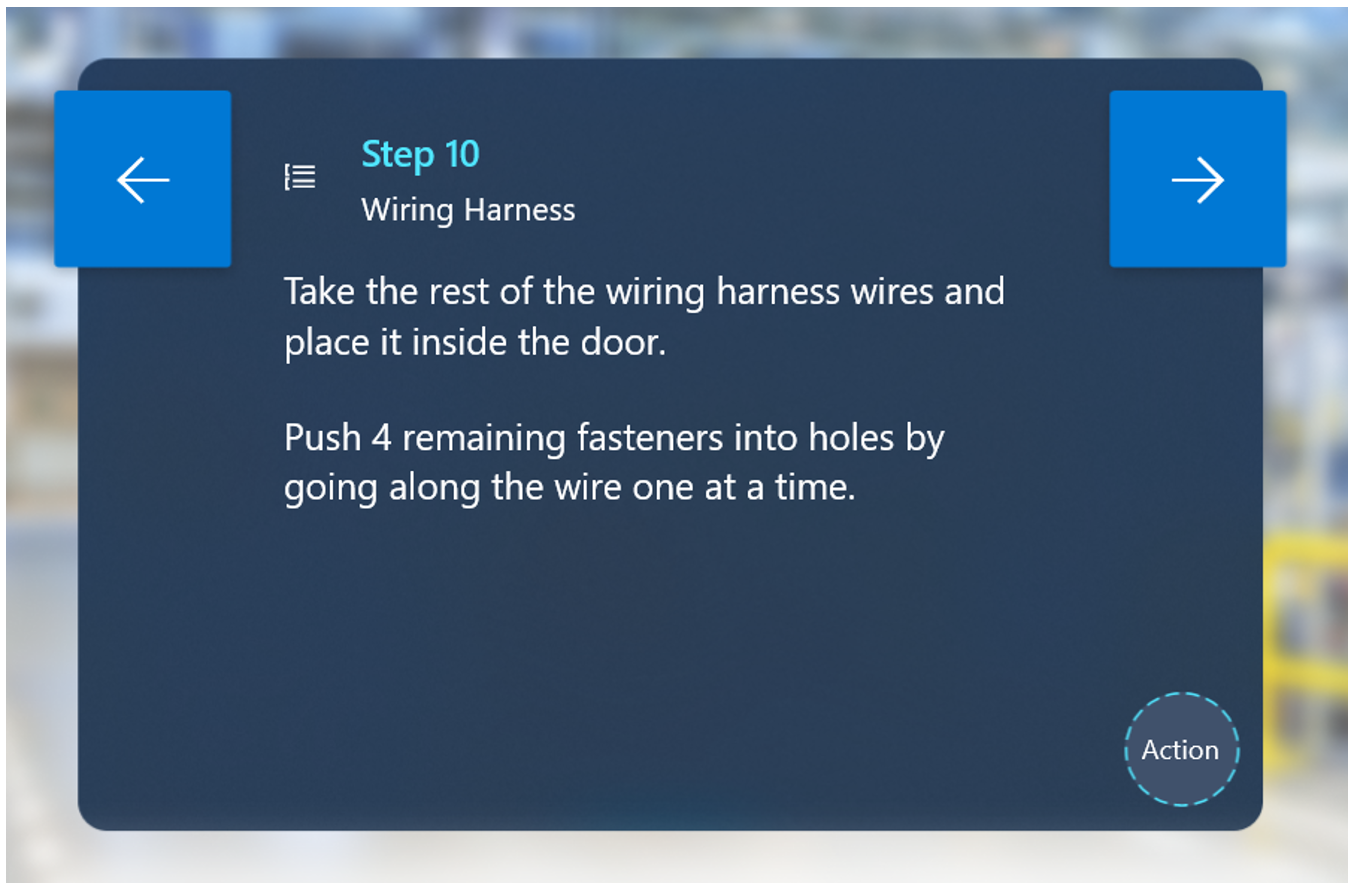
在此示例中,许多运算符可能会错过第二句话并继续执行下一步。
很好的例子:
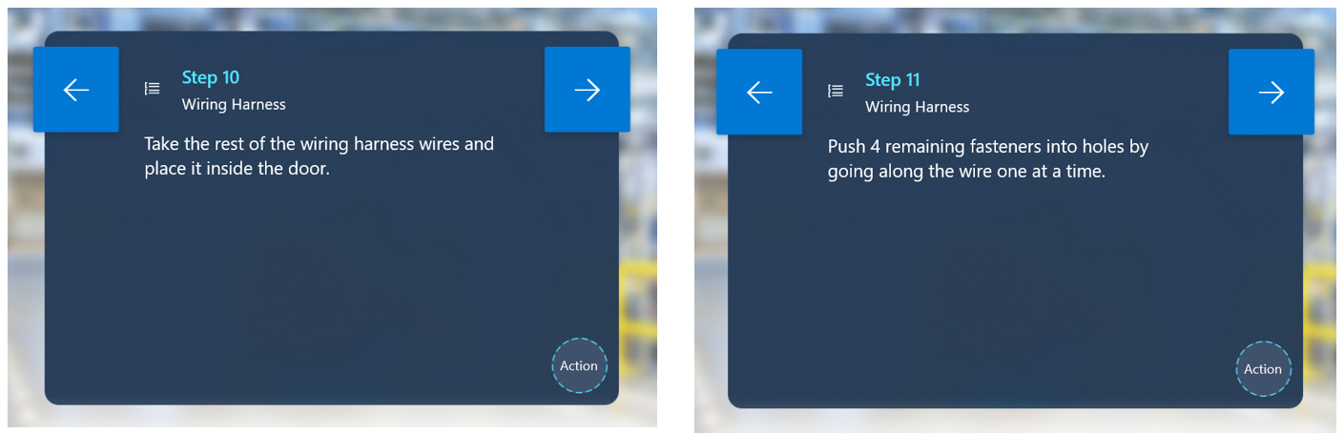
保持文本简单和口语化。
–不要啰嗦。
–用口语人类语言编写您的指南以获得最佳效果。 不要使用人们不知道或不理解的技术术语。
–尽量删掉不必要的词。
–确保使用目标访问群体能够理解的语言。
–在 PC 上,如果您的文本超过 280 个字符的限制,该应用程序会警告您。 如果您接近 280 个字符的限制,这是一个很好的迹象,表明您试图在一个步骤中输入太多信息。
– Dynamics 365 Guides 目前不支持任何文本格式(例如字体大小或样式),但您可以使用大写来指出关键字或短语。
–在单个步骤中添加编号或多个小步骤通常会导致操作员错过特定操作。 不要害怕创建单独的步骤,以确保操作员完成正确的操作序列。
使用描述性动作词,如“定位”、“查找”、“获取”、“转到”、“拿起”、“放下”、“插入”、“附加”和“删除”。
在整个指南中保持语言一致。 对语言一致性特别重要的项目包括:
–零件名称
–动作动词
–引用任务名称
请考虑添加其他单独的步骤,以显示各个提示和技巧。 在操作步骤中添加提示/技巧通常会导致操作员错过它们。
在操作步骤之前添加提示/技巧作为单独的步骤可能会有所帮助。
添加 NOTE 步骤对于质量检查非常有用。 此类型的步骤可以位于另一个步骤之前或之后,具体取决于特定上下文。
针对可能存在危险或导致质量问题的事项添加警告步骤。 此类型的步骤可以位于另一个步骤之前或之后,具体取决于特定上下文。 启用后 HoloLens,可以在 3D 全息影像上添加警告样式以强化警告步骤文本。
很好的例子:
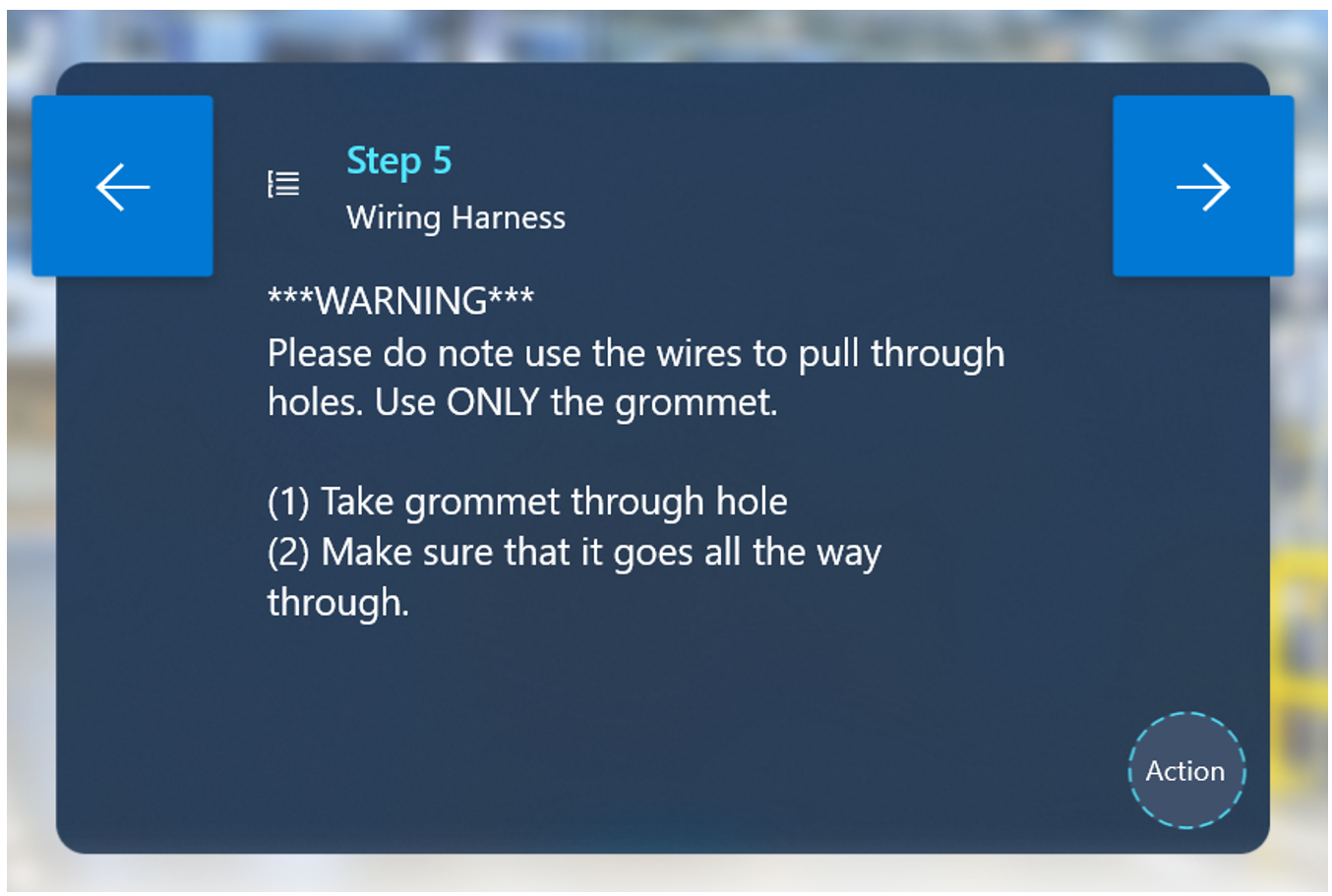
坏例子:
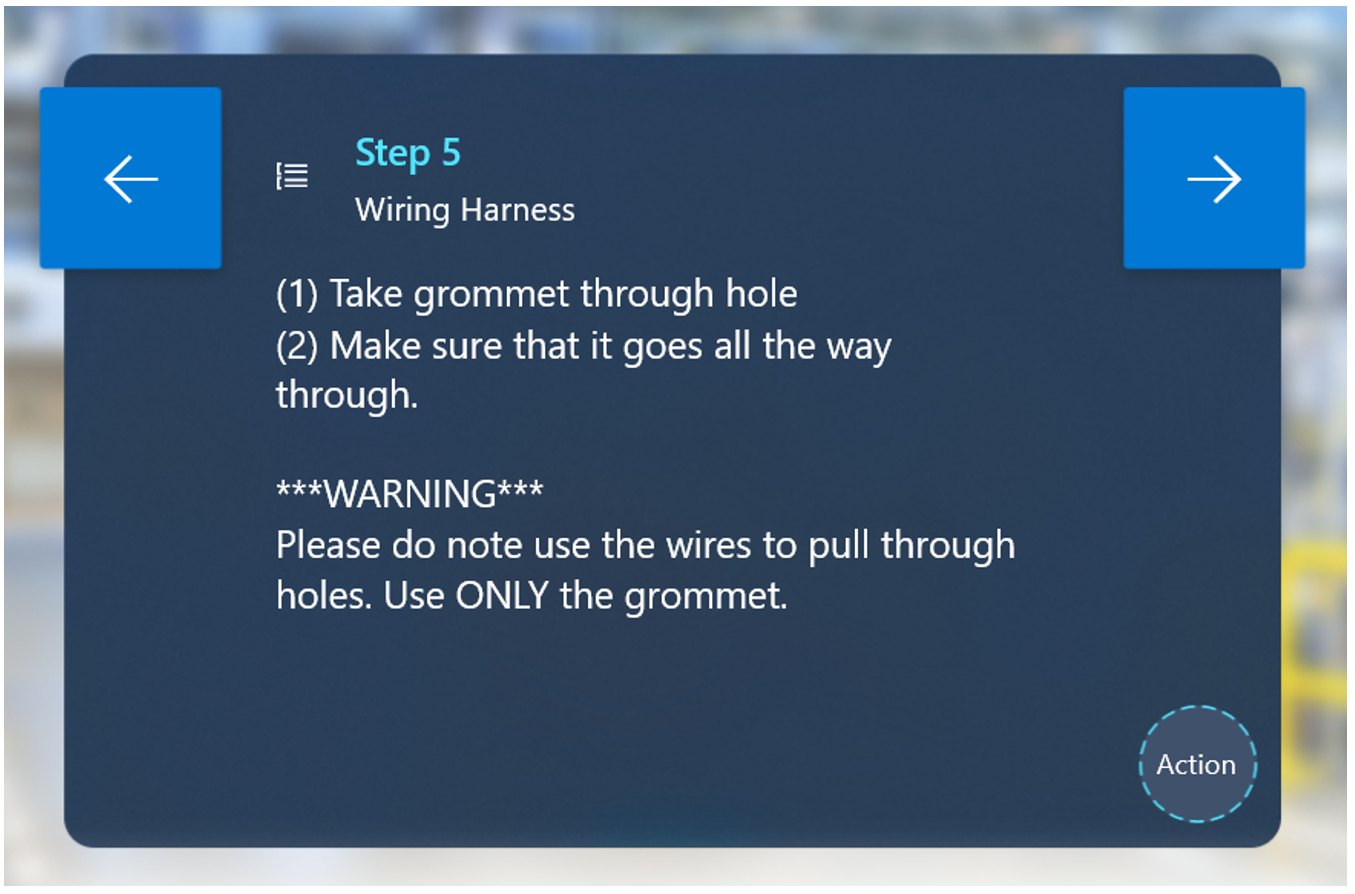
在每个任务的末尾添加一个步骤,让操作员知道他们正在结束任务,并向他们介绍下一个任务。 这有助于操作员形成导向结构的心智模型,从而更好地保持。
如果它不是通用工具/零件(例如,螺丝刀、套筒扳手或垫圈),请确保在首次向操作员介绍工具/零件时对其进行标记和定义。 在首次标记和描述工具/零件后,您无需在指南的其余部分对其进行定义。
验证。 如果某些操作对后续操作的成功至关重要,请确保添加验证步骤。 一些验证示例包括:
–视觉验证
“确保绿色的一面朝上。”
“拧入时确保文本是倒置的。”
“在继续下一步之前,请确保机器的前部面向您并与桌子的右上角对齐。”
–听觉验证
- “向右转动旋钮,直到听到 2 声响亮的咔嗒声。”
–参考验证
- “在继续下一步之前,参考图像以获得正确的方向。 以下步骤依赖于电路盒的正确方向。
手:
–不要指定使用哪只手(左/右),除非:
使用特定的手对这个过程很重要(例如,“用左手按住左侧,用右手同时转动旋钮”)
力量是必需的。 如果需要力量,请确保在步骤说明中指定优势手/非优势手。 例如:“用惯用手转动旋钮三次。 这需要武力。
虚线(系绳)
虚线的主要目的是帮助操作员找到工作发生的地方。
在以下情况下使用虚线:
–开始指南。 这有助于将操作员定位到将要进行工作的正确大致位置。
–在新的步骤中移动到不同的区域。
–定位零件。
–移动到大型机械的不同区域(例如,距离上一步超过 2 英尺)。
–使用虚线指向小东西(1-2 厘米)时,请在虚线末尾添加 3D 全息影像(例如区域或箭头)以指向特定区域。
–通过以下方式使用虚线进行“零件拾取”:
–首次拾取零件时,使用虚线向操作员显示零件的位置。
–第二次,或者将工具放回原处,您无需再次使用虚线(除非它位于不同的位置)。
2D 图像
建议在以下情况下使用 2D 图像:
该做什么,不该做什么。 当操作员始终以错误的方式执行某些操作时,在显示错误方式的图像旁边显示正确方式的图像会很有用。 突出关键区别。
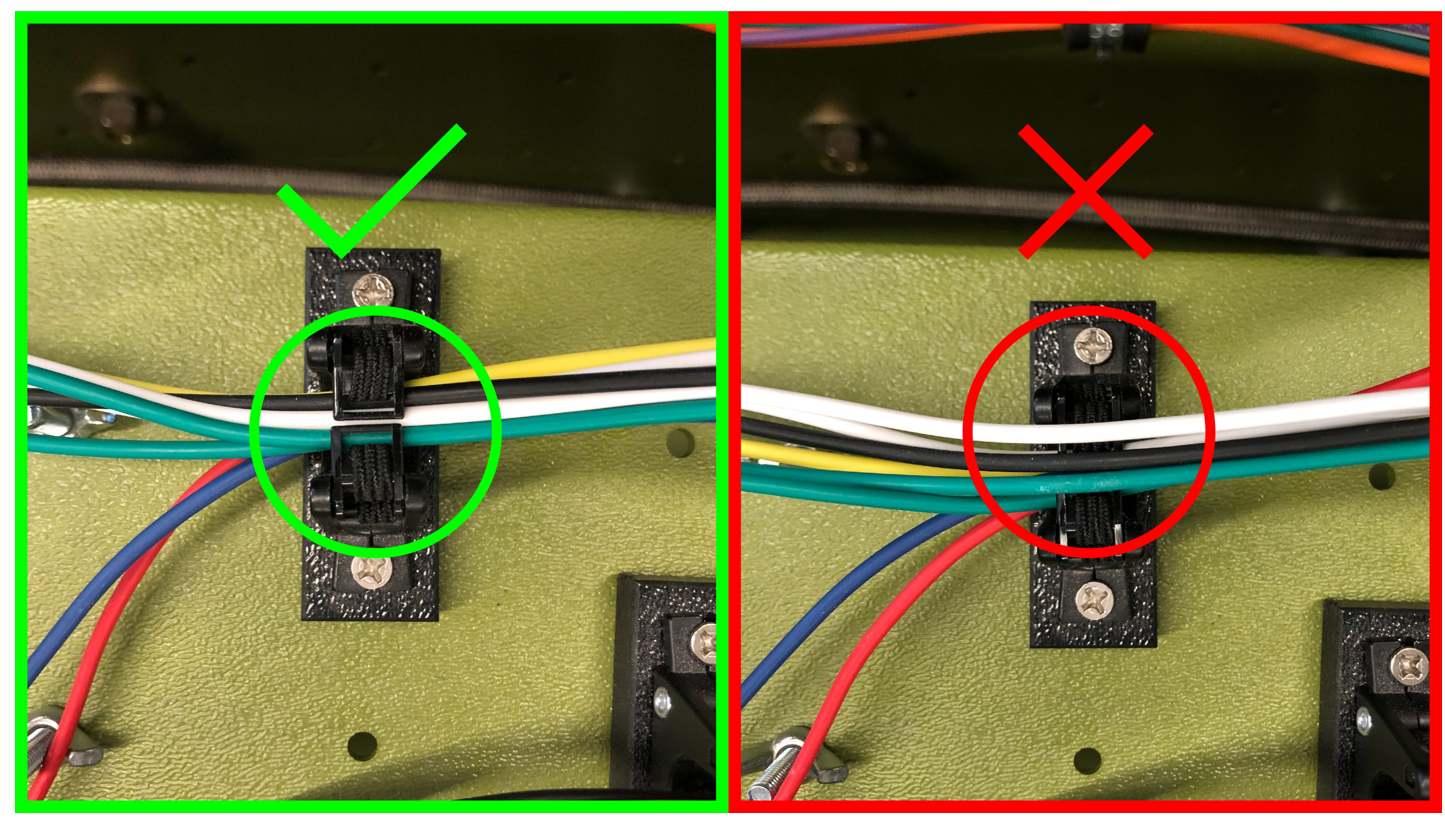
验证
–方向验证。 使用图像是确保零件或机械具有正确方向的明确方法。 如果后续步骤基于特定零件或零件的正确方向,则这一点至关重要。 确保提供足够的环境背景,以直观地向操作员传达环境中的正确方向。
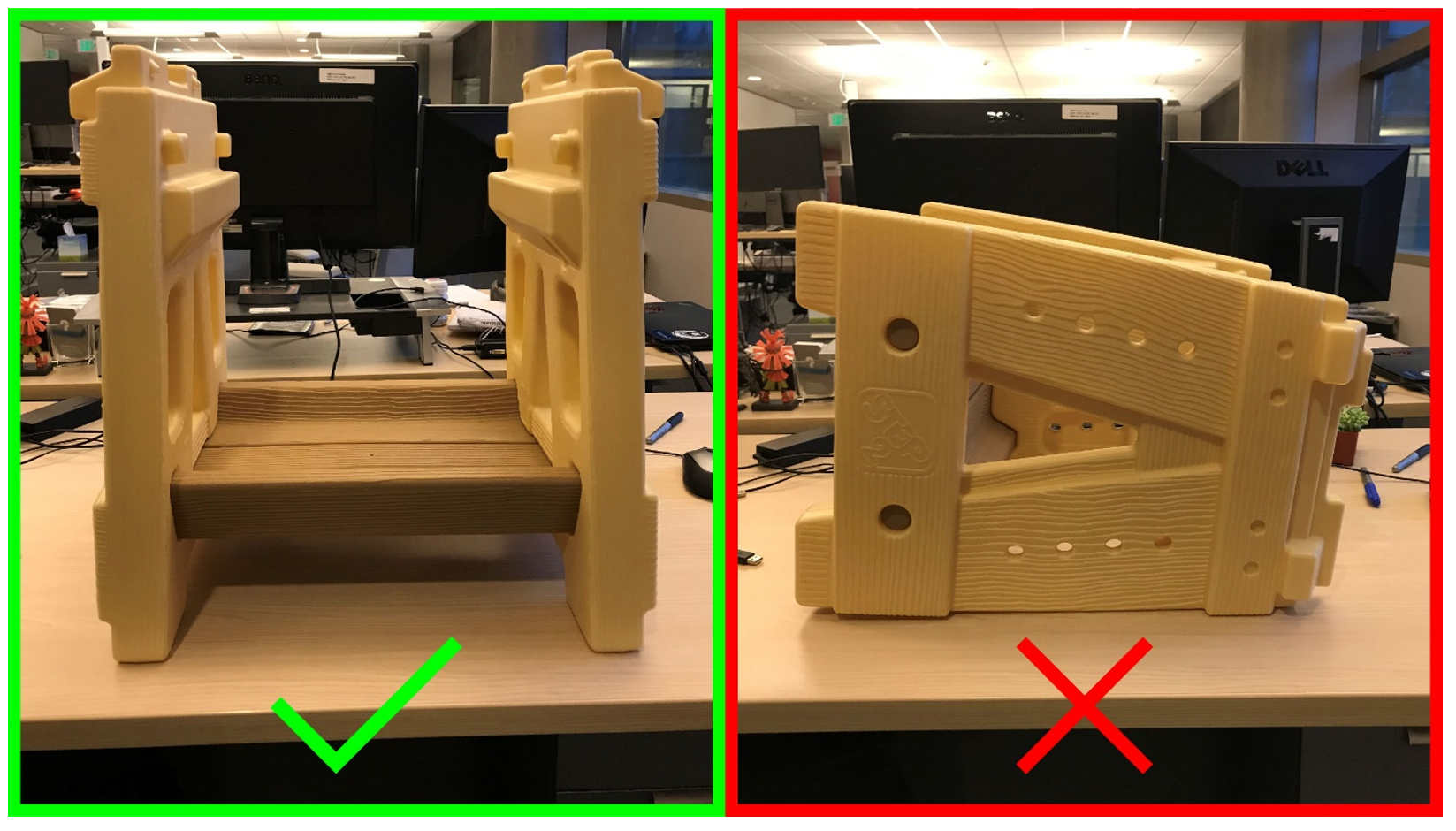
–零件验证。 在工作站具有多个可能在视觉上相互混淆的部件的情况下,使用图像进行部件识别。 当两个或多个零件看起来非常相似,但有一个微小的差异时,这特别有用。
通过将操作员与图片或参考编号进行比较来验证操作员是否正在拾取正确的零件。
图像的一般说明。 确保图像:
很清楚
质量上乘。 建议使用 1080p。 不需要 4K 图像。
捕获足够的上下文,以便根据环境中的上下文定位操作员。
从操作员的角度显示。
不要包含额外的视觉噪音,以免混淆或分散操作员对您尝试传达的内容的注意力。
保持 16:9 的比例以填充整个媒体面板。
展示足够多的你试图沟通的细节。 不要从太远的地方拍摄图像。
在使用指南之前,请确保预览所有图像 HoloLens 。 图像细节和颜色可能会有所不同 HoloLens。
如果图像至关重要,请在步骤说明中的任何其他操作文本之前包含“请参阅图像以供参考 ”字样 。 如果将引用放在操作之后,操作员可能会错过它。 您甚至可以创建一个单独的步骤放在操作之前,以确保操作员看到图像。
很好的例子:
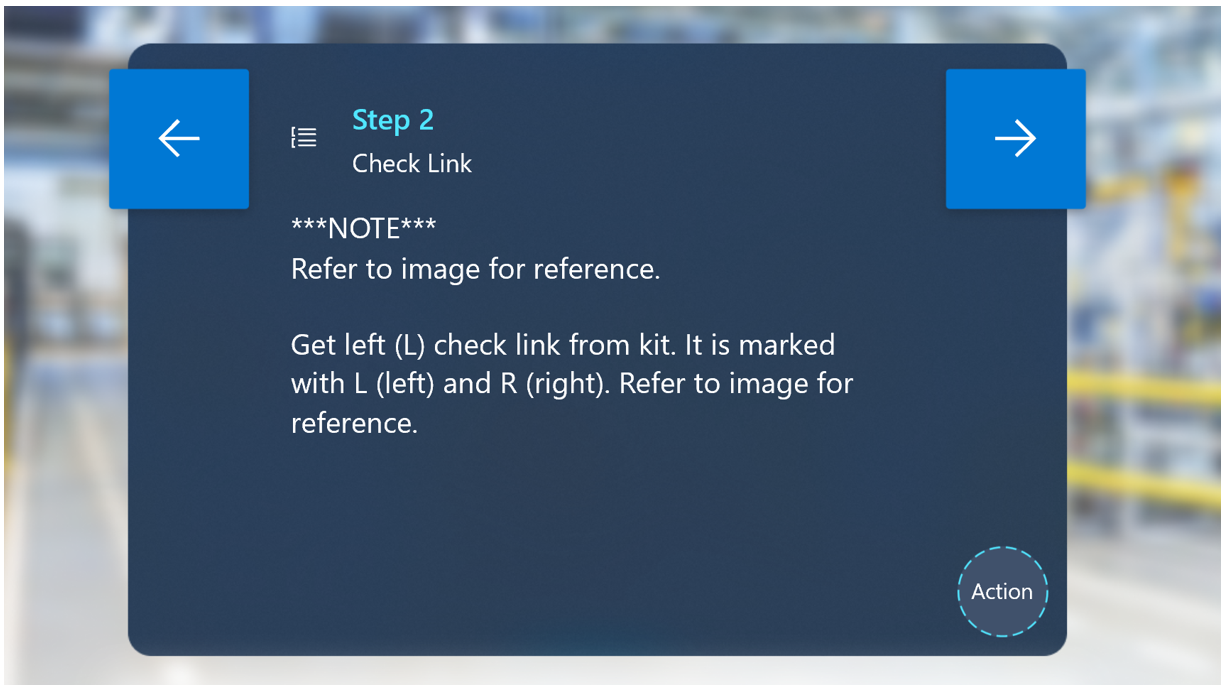
坏例子:
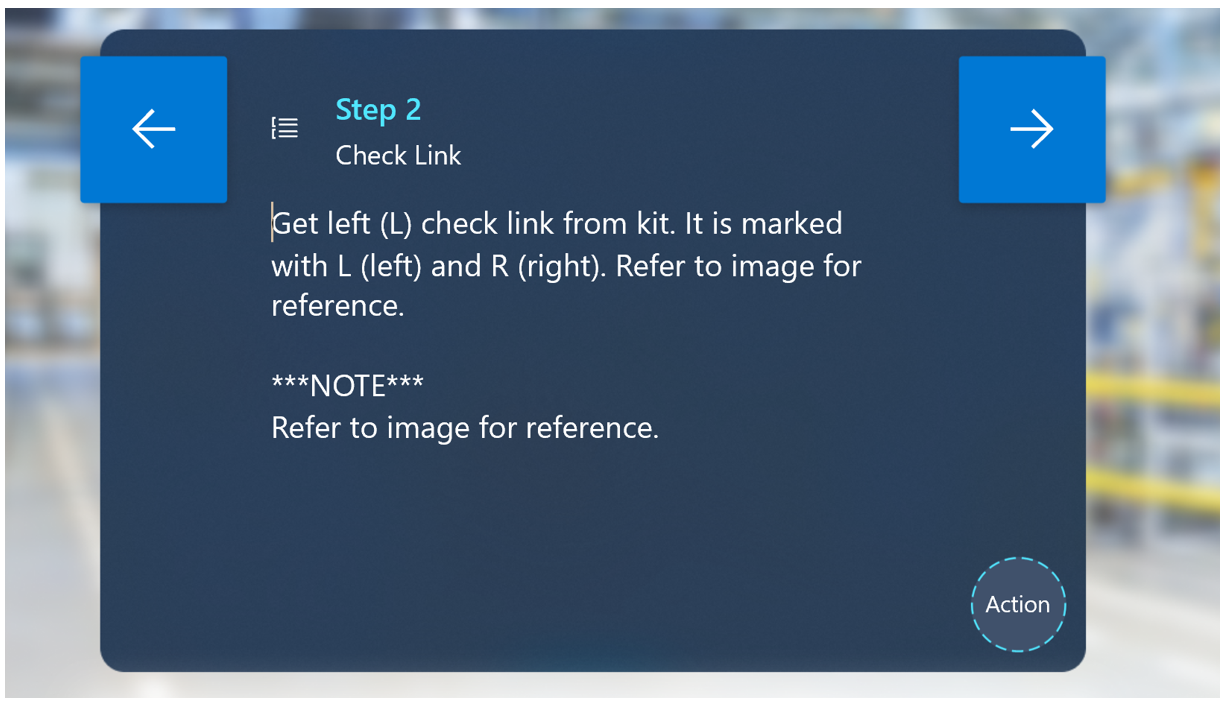
视频
我们推荐用于独特互动的视频,例如:
–详细的手工流程。
–毫米精度至关重要且 3D 全息图可能不够准确的步骤。
–标准全息影像过于抽象,但自定义全息影像对于团队来说太复杂而无法生成的流程。
只展示如何以一种方式做某事。 显示完成一个步骤的多种方法可能会让操作员感到困惑。 选择完成该步骤的最佳方法。
第一人称视频与第三人称视频
以第三人称或第一人称视角拍摄视频。

第三人称视频最适合:
显示在哪里进行工作的环境背景。
了解操作员和机器的交互方式。
以第三人称拍摄时,从广角开始(查看完整上下文)会有所帮助,然后放大以了解详细操作。
您可以使用任何手持相机轻松拍摄第三人称视频。
第一人称视频效果最好:
适用于狭小空间
用于精细的手工工作
在沟通时,从操作员的角度进行工作对于程序的成功至关重要。
对于第一人称视频,我们建议使用 GoPro 或类似设备将摄像头安装到作者的头部。
工具包
工具包类别:
箭头
使用箭头:
传达简单的空间信息,如位置、方向和平移。
当您希望操作员将零件插入到某物中时:
–箭头非常适合指向特定位置。
–箭头可用于显示方向性。 示例:“将控制杆拧紧”,相应的半圆箭头显示运动方向
–您可以使用不同箭头的组合来显示一系列不同的动作(例如,“摆动,然后拉动”)。 您可以将箭头与数字配对。
–您可以将箭头与其他 3D 全息影像(例如,检查和交叉)结合使用,以显示在哪里放置某物以及不放置某物的位置。

手
手最适合传达特定的手部方向或动作。
当您希望操作员以特定方式使用他们的手来抓取或操纵某物时,请使用手。 工具包中提供了用于特定交互的各种姿势,例如拉、推、捏、抓等。 将手与箭头和/或附加 3D 全息影像组合在一起以添加其他含义。
通常,“拾取”或“放置”着色器最适合手部,允许操作员在视觉上将其手与全息影像对齐。
数字
使用数字在步骤中进行排序。 示例:“先拉动控制杆 (1),然后将其放入钥匙孔 (2) 中。
不要使用数字来识别世界上的零件。 示例:“拿起螺丝刀 (1) 和套筒扳手 (2)”。
不要用数字来传达要得到多少东西。 示例:“拿起 3 颗螺丝”,其中全息数字 3 紧挨着螺丝。
区
区域是交流区域以放置物品的好方法。

区域可用于显示对象的方向和位置。
动画区域可以有效地吸引操作员的注意力。
如果使用区域来传达方向,则将它们与参考图像配对会很有帮助。
通用工具
通用工具可以通过两种方式使用:
–符号。 在实际零件旁边使用通用工具(例如螺丝刀)的缩小版本,向操作员指示要拿起或使用的工具类型。
–模型。 使用通用工具的放大版本向操作员指示要拿起或使用的特定工具的实际比例。
代码
Check 和 Cross 符号最擅长沟通:
在哪里和哪里不放东西
在哪里和哪里不把事情搞定
净空区域
从一系列选项中选择机器或工具的哪个部分
感叹号最适合传达关键或令人震惊的信息。
建议将感叹号与“避免”或“警告”样式一起使用。
不要过度使用感叹号,因为它在重复使用后会失去紧迫感。
照明螺栓最适合传达潜在的电气危险。
我们建议使用具有“避免”或“警告”样式的闪电。
自定义 3D 全息影像
通常,请尝试使用工具包完成一个步骤。 如果您无法使用工具包资源获得所需的结果,则可以改用自定义资源、图像或视频。
在细节很重要的地方使用自定义高保真资产,在细节不那么重要的地方对高级原则使用自定义低保真资产。 例如,如果详细的准确性很重要,例如引用特定的端口或杠杆,则可能需要高度详细的自定义资产。 另一方面,如果您尝试展示如何对齐对象,则一般形状可能会达到所需的效果。
自定义资源最适合传达独特的部分或不寻常的动画行为。
动画自定义全息影像是显示整个步骤中的流动或移动模式的好方法。
使用整个对象的自定义全息影像进行定向和对齐步骤。
您始终可以在任何步骤中将自定义资产与工具包结合使用。
全息影像样式
使用样式来强化操作。
在样式使用上保持一致。 操作员学习了样式的视觉语言后,他们将开始了解要传达的样式,这将加快他们的学习过程。
全息影像样式选项
原始
对于工具包资源,原始着色器是白色材质。
–原始白色材料是一种很好的通用风格,因为它对操作员没有任何强烈的预先存在的内涵。
–如果您更关注对齐或定位,则原始着色器是一个不错的选择,因为它不会为操作员指示任何强烈的动作指示。
对于自定义资源,原始着色器是随 3D 对象一起导入的任何内容。
–根据作者的需要或要求,您可以导入具有任何样式的自定义对象。 一些很好的例子包括:
对象部分上的特定颜色,用于识别零件或部件。 然后,您可以添加引用彩色部分的步骤说明。
逼真的风格,以显示实际对象的样子。
红色
红色是一种红色闪烁样式,可用于向操作员指示:
–他们应避免接触或与特定区域或部件互动。
–他们应该避开净空区域。
–某物危险或带电。 您还可以根据特定上下文使用警告样式。
绿色
绿色是一种绿色闪烁样式,可用于向操作员指示:
他们应该查看一个区域。
他们应该接近一个事物或区域。
注意
警告样式是黄色和黑色条纹,这是警告的代名词。
当全息影像表示可能满足以下条件的内容时,请使用“注意”样式:
–危险
–电
–危险
X 射线
X 射线类似于 X 射线扫描的效果。
当全息影像放置在另一个对象中时,请使用 X 射线,这有助于操作员了解零件的深度顺序。
轮廓
“轮廓”样式显示全息影像周围的轮廓。
我们建议将“大纲”样式用于:
–让操作员拿起零件/零件。 这在以下情况下特别有效:
- 手在工具包中全息影像,因为操作员可以将他们的手与全息影像对齐,将他们的手定位在正确的方向和位置。
–拾取零件,因为真实世界物体周围的轮廓在视觉上将其与环境的其余部分区分开来。
虚线轮廓
虚线轮廓样式类似于轮廓样式,但具有虚线轮廓而不是实心轮廓。
建议使用虚线轮廓样式尝试将真实世界的对象与全息影像对齐,因为操作员可以将真实对象放置在全息影像中,以验证其视觉匹配。
晦涩难懂和直通
“模糊”和“直通”样式可用于管理在通话、拍照或录制视频时从 HoloLens 相机视图共享的内容。
在操作员模式下,“晦涩”样式在操作员模式下将 90% 的亮白色样式应用于 3D 对象,从而有效地遮挡了 3D 对象前后的共享视图上的现实世界。
在操作员模式下,直通样式使 3D 对象透明,其形状会切入其后面的所有全息影像,从而将相机的视图清除到现实世界。
“模糊”和“直通”样式可以一起 使用,以帮助远程协作者在 Teams 通话期间或在敏感环境中拍照和录制视频时专注于特定的真实世界元素,并模糊其他真实世界的元素。
50% 和 75% 透明
50% 透明最适合在现实世界中淡化全息影像,因为它使全息影像半透明且更暗。
创建全息影像的视觉层次结构时,请使用 50% 透明来柔化场景中不太重要的全息影像。
50% 透明的不透明度低于 75% 透明的不透明度。
金属
- 金属风格代表一种高度光泽的金属,可用于为全息图提供逼真的闪亮材料。
定位
将锚点放在基本对象(而不是静态对象(如桌子或购物车)上,这样,如果基本对象的方向不正确,操作员可以重新扫描并校正全息影像位置。
很好的例子:
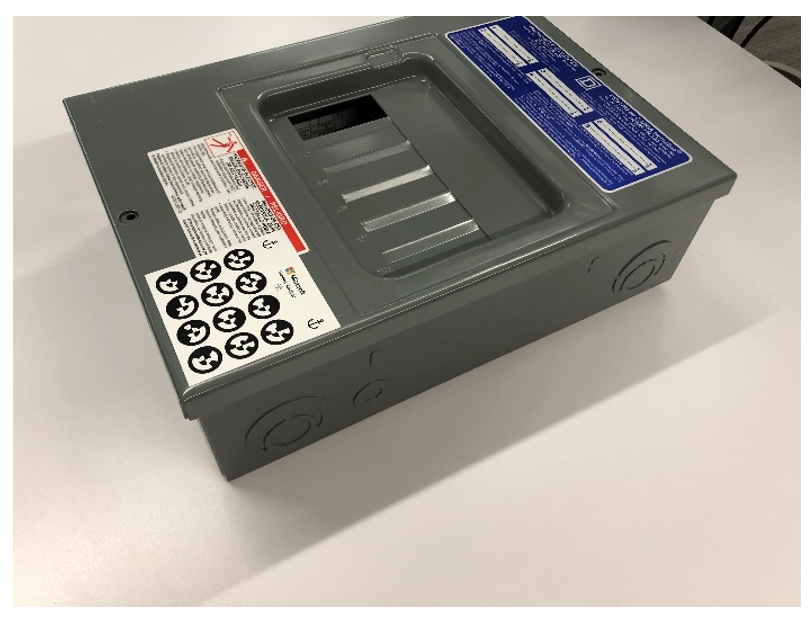
坏例子:
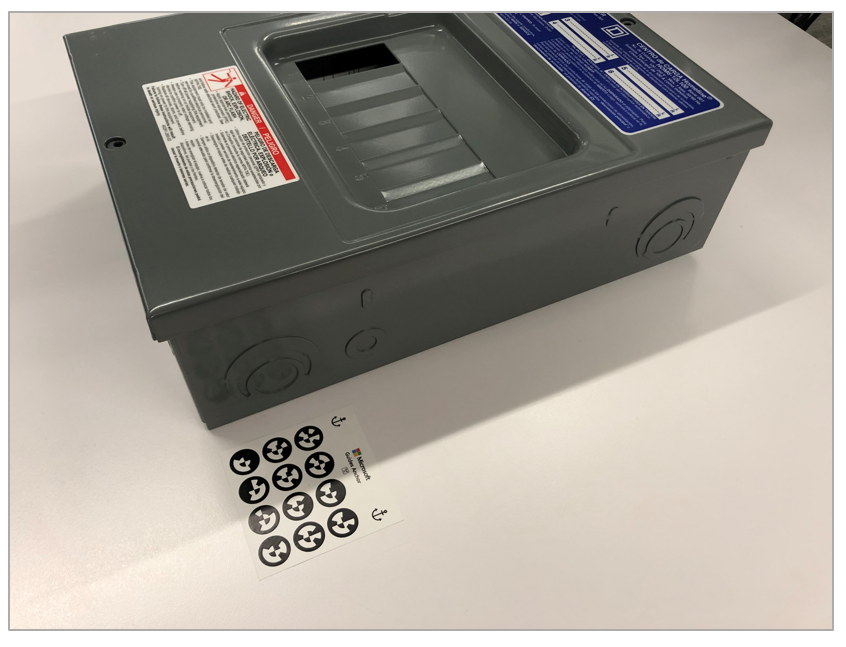
可以通过照片或自定义全息影像和文本提醒将可能影响未来步骤对齐的重要方向与视觉指南相结合,以检查其位置。
请务必向操作员解释锚定基础知识,否则如果他们错误地对齐真实世界的对象,他们可能会对如何修复感到困惑。